PS5 verbindet sich nicht mit dem Fernseher? 13 Korrekturen zum Ausprobieren
Veröffentlicht: 2022-07-30Zeigt Ihr Fernseher einen schwarzen Bildschirm oder die Meldung „Kein Signal“ an, wenn er mit Ihrer PlayStation 5 verbunden ist? Das Problem könnte ein fehlerhaftes HDMI-Kabel, verschmutzte oder beschädigte Anschlüsse, ein falscher Videoeingang (am Fernseher) usw. sein.
Dieser Beitrag hebt Schritte zur Fehlerbehebung hervor, die Sie ausprobieren können, wenn Ihre PS5 keine Verbindung zu Fernsehern oder Monitoren herstellt.

1. Überprüfen Sie Ihre PS5-Anzeigeleuchte
Ihre PS5 sollte beim Einschalten eine durchgehend weiße Anzeigeleuchte anzeigen. Wenn die Konsole kein Licht anzeigt, ist sie ausgeschaltet und überträgt keine Videosignale an Ihren Fernseher. Eine durchgehend orangefarbene Anzeigeleuchte bedeutet, dass sich deine PS5 im Ruhemodus befindet. Schalten Sie Ihre PS5 ein oder verlassen Sie den Ruhemodus, um die Grafik wiederherzustellen.
Drücken Sie die Power -Taste auf der Konsole oder drücken Sie die PS-Taste auf dem PS5-Controller. Warten Sie dann einige Sekunden und prüfen Sie, ob Ihr Fernseher Bilder von der Konsole anzeigt.

Wenden Sie sich an den PlayStation-Support, wenn Ihre PS5-Anzeige ein pulsierendes rotes Licht ist. Das bedeutet, dass die Konsole überhitzt und gewartet werden muss.
2. Starten Sie Ihre PS5 neu
Die Konsole ist eingefroren, wenn Ihre PS5 ein durchgehend blaues Licht anzeigt oder weiter weiß oder blau blinkt. Ein Neustart der Konsole könnte das Problem beheben.
Trennen Sie das Netzkabel Ihrer PS5 von der Steckdose, warten Sie 60 Sekunden und schließen Sie die Konsole wieder an. Überprüfen Sie, ob das HDMI-Kabel richtig angeschlossen ist, und schalten Sie die Konsole wieder ein.
3. Stecken Sie das HDMI-Kabel wieder ein
Lockere Kabelverbindungen können die Videosignalübertragung von Ihrer PS5 zu Ihrem Fernseher stören. Stecken Sie ein Ende des HDMI-Kabels in Ihren TV-Anschluss und stellen Sie sicher, dass es vollständig eingesteckt ist.
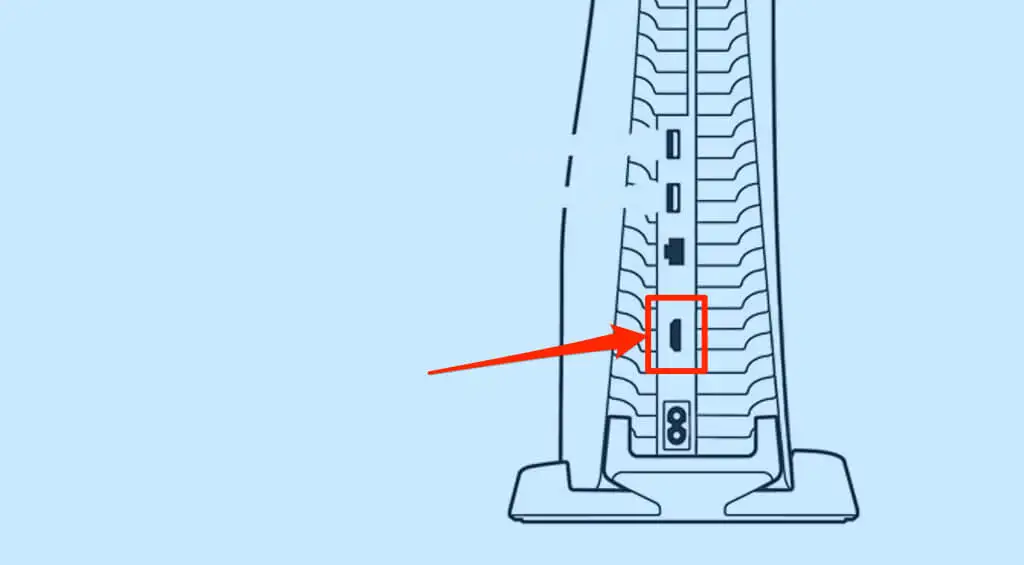
Verbinden Sie das andere Ende des Kabels mit dem HDMI-Anschluss auf der Rückseite Ihrer PS5-Konsole. Stellen Sie sicher, dass die Verbindung fest und sicher ist, aber stecken Sie das Kabel nicht mit Gewalt ein, damit Sie den HDMI-Anschluss nicht beschädigen.
Schalten Sie die PlayStation 5 ein und stellen Sie die Eingangsquelle Ihres Fernsehgeräts auf den HDMI-Anschluss ein, an dem die Konsole angeschlossen ist.
4. Überprüfen Sie die TV-Videoeingangsquelle
Die PlayStation 5-Konsole verbindet Fernseher und Monitore über High Definition Multimedia Interface (HDMI). Wenn Ihr Fernseher oder Monitor über mehrere HDMI-Anschlüsse verfügt, stellen Sie sicher, dass die Videoeingangsquelle auf den HDMI-Anschluss eingestellt ist, an den Ihre PS5 angeschlossen ist.
Halten Sie die Taste „Input“ oder „Source“ auf der TV-Fernbedienung gedrückt, bis Bilder vom HDMI-Eingang angezeigt werden, an den Ihre PS5 angeschlossen ist. Stellen Sie erneut sicher, dass Ihre PS5 eingeschaltet ist, während Sie die Eingangsquelle Ihres Fernsehers ändern.
5. Trennen Sie das HDMI-Zubehör
Mit HDMI-Splittern (oder HDMI-Umschaltern) können Sie Audio- und Videosignale zwischen mehreren Geräten teilen. Beispielsweise kannst du deine PlayStation 5 mit einem HDMI-Splitter an mehrere Fernseher oder Monitore anschließen. Ebenso können Sie mit einem Splitter mehrere Konsolen an einen Fernseher anschließen.

Wenn ein HDMI-Splitter nicht mit Ihrem Fernseher oder Ihrer PS5 inkompatibel ist, kann er die Verbindung zwischen beiden Geräten unterbrechen.
Entfernen Sie alle HDMI-Splitter, die an Ihre PS5 oder Ihren Fernseher angeschlossen sind, und schließen Sie die Konsole direkt an Ihren Fernseher an. Wenn Ihr Fernseher die PS5 danach erkennt, ist der HDMI-Splitter das Problem. Achte beim Kauf eines neuen HDMI-Splitters darauf, dass er PS5-kompatibel ist.
6. Probieren Sie ein anderes HDMI-Kabel aus
Gefälschte oder gefälschte Kabel von Drittanbietern können Ihre PS5 möglicherweise nicht mit Ihrem Fernseher oder Monitor verbinden. Verbinden Sie Ihre PlayStation 5 über das mit der Konsole gelieferte HDMI-zu-HDMI-Kabel mit Ihrem Fernseher. Kaufen Sie ein Ersatzkabel in einem autorisierten SONY-Geschäft oder -Händler in Ihrer Nähe, wenn das Original-HDMI-Kabel defekt oder beschädigt ist.

Sie können ein HDMI-Kabel eines Drittanbieters verwenden. Stellen Sie jedoch sicher, dass es sich um ein Ultra-High-Speed-Kabel (oder HDMI 2.1) mit einem HDMI-Logo/Aufschrift auf beiden Anschlüssen handelt.
Obwohl die PS5 über einen HDMI 2.1-Anschluss verfügt und am besten mit HDMI 2.1-Kabeln funktioniert, können Sie die Konsole dennoch an Fernseher mit älteren HDMI-Standards anschließen. Wenn dein Fernseher keine HDMI 2.1-Anschlüsse hat, kannst du deine PS5 mit HDMI 2.1-Kabeln anschließen.
HDMI 2.1-Kabel (oder Ultra-High-Speed-HDMI-Kabel) sind abwärtskompatibel mit älteren HDMI-Standards/Geräten. Ihr Fernseher spielt jedoch keine Videospiele mit der höchsten Auflösung oder Bildwiederholfrequenz, da er einen alten HDMI-Anschluss verwendet.
7. Probieren Sie einen anderen HDMI-Anschluss aus
Stecken Sie das HDMI-Kabel in einen anderen Anschluss an Ihrem Fernseher und überprüfen Sie, ob beide Geräte eine Verbindung herstellen. Denken Sie daran, Ihre TV-Eingangsquelle auf den neuen HDMI-Anschluss umzuschalten, an den Sie die PS5 angeschlossen haben.
8. Ändern Sie das HDMI-Signalformat des Fernsehers
Einige TV-Marken (z. B. SONY) empfehlen, das HDMI-Signalformat Ihres Fernsehers zu ändern, wenn Ihre PS5 oder andere Geräte keine Verbindung über HDMI herstellen. Angenommen, das HDMI-Signalformat Ihres Fernsehgeräts ist auf „Standard“ eingestellt. Wenn Sie es auf „Erweitert“ umstellen, wird das Problem möglicherweise behoben. Einige TV-Marken/-Modelle haben diese Option als „Erweitertes Format“ oder „Erweitertes Format (8K)“.
Wenn Ihr Fernseher über mehrere HDMI-Anschlüsse verfügt, ändern Sie das Signalformat des spezifischen HDMI-Anschlusses, an den Ihre PS5 angeschlossen ist.

Enhanced HDMI ist ein hochwertiges Signalformat, das die volle Bandbreite des HDMI-Anschlusses Ihres Fernsehers freischaltet. Darüber hinaus sorgt das verbesserte Signalformat dafür, dass Sie 4K HDR-Gameplay auf der PS5 erhalten.

Wechsle zum „Standard“-Signalformat, wenn deine PS5 bei erweiterten HDMI-Einstellungen keine Verbindung zu deinem Fernseher herstellen kann. Schlagen Sie in der Bedienungsanleitung Ihres Fernsehgeräts nach oder wenden Sie sich an den Hersteller, um spezifische Anweisungen zum Umschalten des HDMI-Signalformats zu erhalten.
9. Schalten Sie Ihren Fernseher aus und wieder ein

Schalten Sie Ihren Fernseher aus, wenn die Probleme bestehen bleiben. Schalten Sie Ihr Fernsehgerät mit der Fernbedienung aus oder ziehen Sie das Netzteil aus der Steckdose. Warten Sie etwa eine Minute, schließen Sie den Fernseher wieder an und stellen Sie die Eingangsquelle des Fernsehers auf den HDMI-Anschluss ein, an dem die PS5 angeschlossen ist
10. Reinigen Sie den HDMI-Anschluss der PS5
Wenn sich Fremdkörper im HDMI-Anschluss Ihrer PS5 befinden, kann die Verbindung der Konsole mit Ihrem Fernseher unterbrochen werden. Überprüfen Sie den HDMI-Anschluss Ihrer PS5 auf Schmutz, Staub, Ablagerungen oder Dreck. Verwenden Sie eine Bürste mit weichen Borsten, um Fremdkörper zu entfernen. Wenn Sie eine Dose Druckluft haben, können ein paar Spritzer in den HDMI-Anschluss Staub und Schmutz lösen.
Sie sollten auch die HDMI-Anschlüsse Ihres Fernsehgeräts reinigen, insbesondere wenn keine Verbindung zu einem Gerät hergestellt werden kann.
11. Aktualisieren Sie die Firmware Ihres Fernsehers
Wenn Sie einen Smart-TV verwenden, können Softwarefehler verhindern, dass Bilder von HDMI-Geräten angezeigt werden. Gehen Sie zum Einstellungsmenü Ihres Fernsehers, aktualisieren Sie die Firmware oder das Betriebssystem und prüfen Sie, ob das Problem dadurch behoben wird.
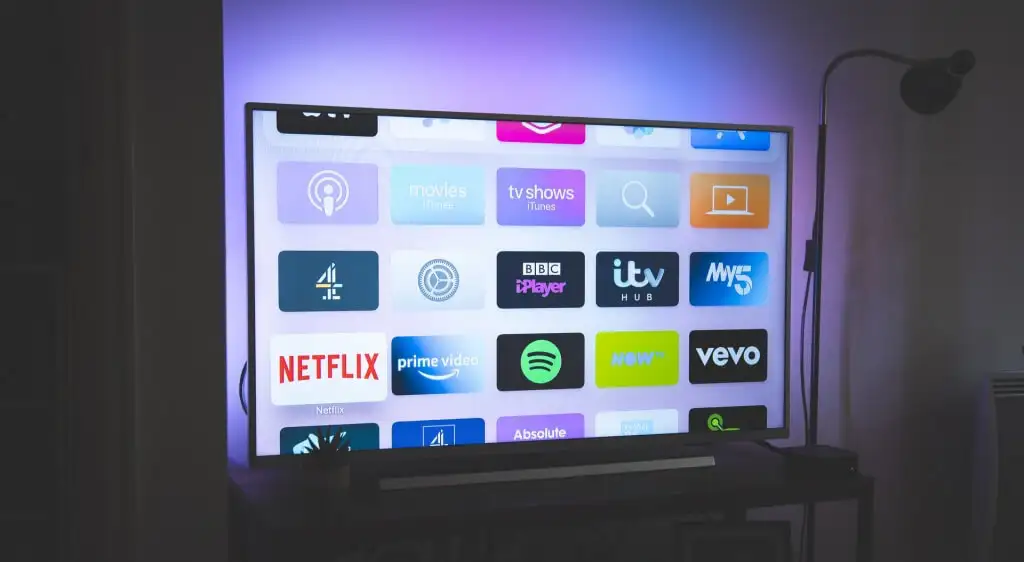
Wir empfehlen außerdem, Ihr Fernsehgerät so zu konfigurieren, dass die Firmware automatisch aktualisiert wird, wenn eine neue Version verfügbar ist. Suchen Sie im Softwareeinstellungsmenü Ihres Fernsehgeräts nach „Automatisches Software-Update“ oder „Automatisches Firmware-Update“.
Sie sollten auch in der Lage sein, die Firmware Ihres Fernsehgeräts von der Website des Herstellers zu aktualisieren – je nach Marke oder Modell Ihres Fernsehgeräts. Wenden Sie sich an den Hersteller Ihres Fernsehgeräts, um weitere Informationen zur Installation der neuesten Systemsoftware auf Ihrem Fernsehgerät zu erhalten.
12. Probieren Sie einen anderen Fernseher oder Monitor aus

Verbinden Sie die PS5 mit einem kompatiblen Hochgeschwindigkeits-HDMI-Kabel mit einem anderen Fernseher oder Monitor. Der HDMI-Anschluss der Konsole ist wahrscheinlich defekt, wenn der neue Monitor oder Fernseher keine Videosignale von deiner PS5 empfängt. Probieren Sie ein anderes Kabel am Monitor aus und prüfen Sie, ob es funktioniert.
13. Ändern Sie die PS5-Videoausgabeauflösung im abgesicherten Modus
Einige PS5-Benutzer haben das Problem mit dem schwarzen Bildschirm behoben, indem sie die Videoauflösung ihrer PS5 auf HDCP 1.4 geändert haben. High-Bandwidth Digital Content Production (HDCP) ist ein Protokoll zum Schutz von Inhalten, um das unbefugte Aufzeichnen von Inhalten auf der PS5 zu verhindern.
PS5 unterstützt die neueste HDCP-Version (HDCP 2.3) und wechselt je nach TV-Modell automatisch zwischen anderen Versionen (HDCP 2.2 und HDCP 1.4). Stellen Sie Ihre PS5 so ein, dass HDCP 1.4 verwendet wird, wenn Ihr Fernseher nur einen schwarzen Bildschirm anzeigt.
Dazu müssen Sie Ihre PS5 zuerst im abgesicherten Modus starten.
- Halten Sie den Netzschalter auf der PS5 drei Sekunden lang gedrückt, um die Spielkonsole herunterzufahren.

- Lassen Sie den Netzschalter los und warten Sie, bis die Konsole heruntergefahren ist.
- Halten Sie den Netzschalter erneut gedrückt, bis Sie den PS5-Piepton zweimal hören.
Beachten Sie, dass der zweite Piepton normalerweise etwa sieben Sekunden nach dem ersten Piepton ertönt. Halten Sie also den Netzschalter gedrückt und lassen Sie ihn beim zweiten Piepton los. Dadurch wird Ihre PS5 im abgesicherten Modus gestartet.
- Verbinden Sie den DualSense-Controller über ein USB-Kabel mit der Konsole und drücken Sie die PS-Taste auf dem Controller.
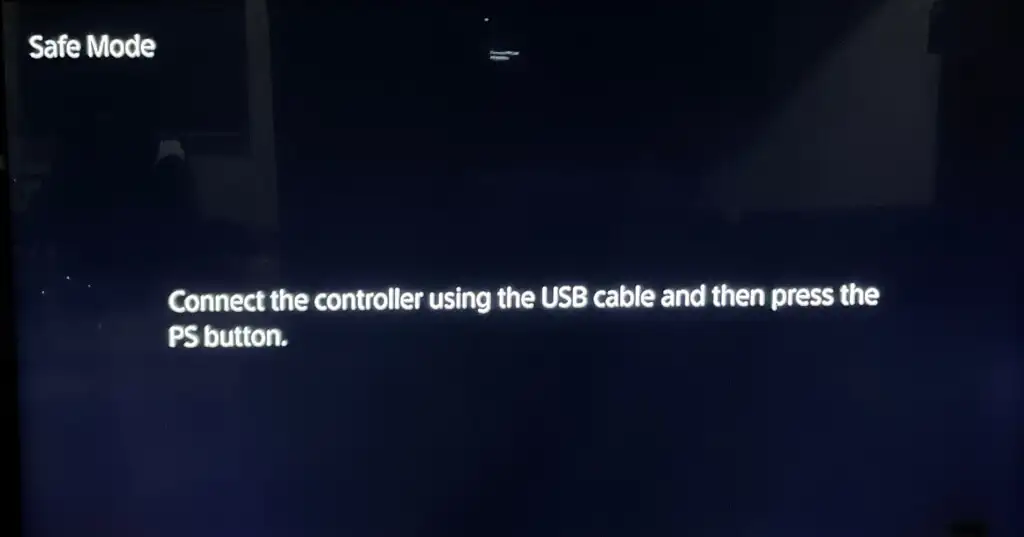
- Wählen Sie Videoausgang ändern .
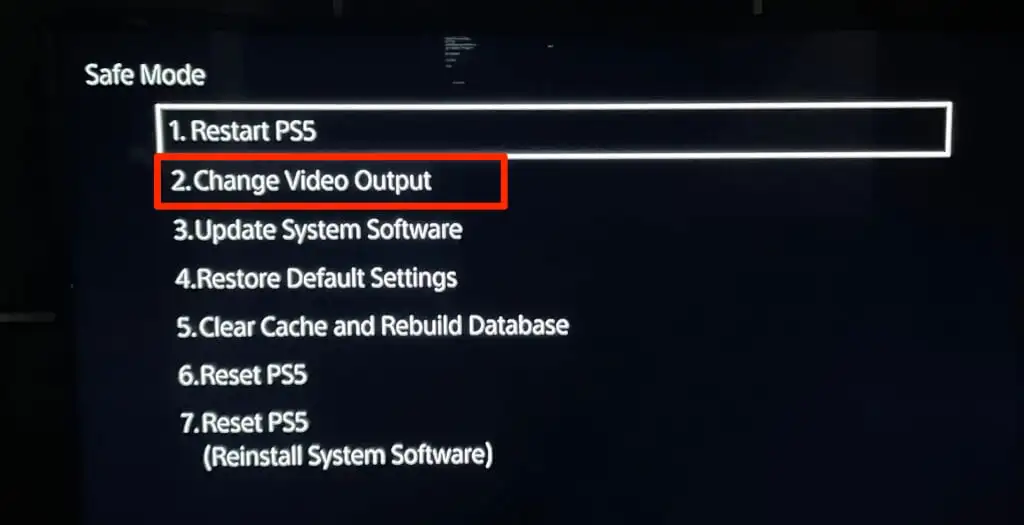
- Wählen Sie Auflösung ändern .
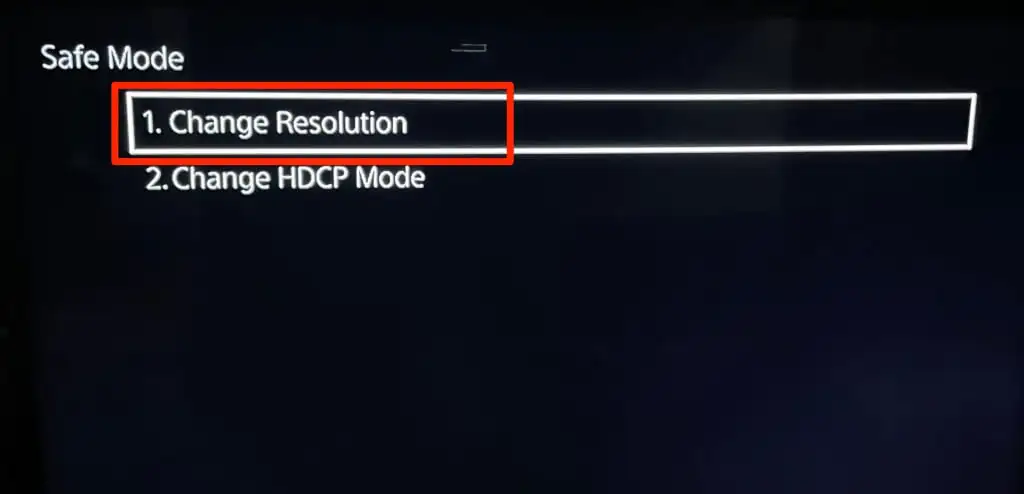
- Wählen Sie Nur HDCP 1.4 und auf der Bestätigungsseite Neu starten aus.
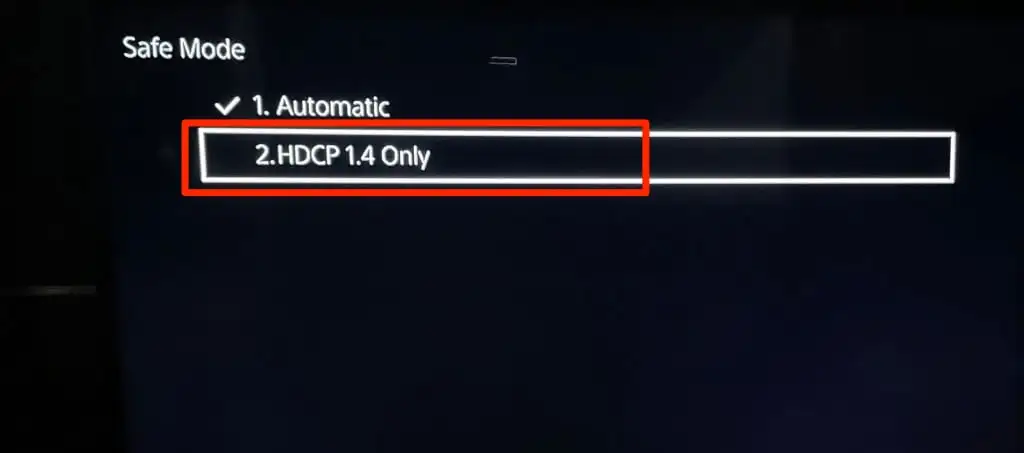
Ihr Fernseher sollte jetzt visuelle Signale von der Spielekonsole erkennen. Stellen Sie sicher, dass die PS5 über ein kompatibles Kabel korrekt mit Ihrem Fernseher verbunden ist.
Holen Sie sich Spiele
Wenn sich Ihre PS5 auch im abgesicherten Modus immer noch nicht mit Ihrem Fernseher verbinden lässt, ist wahrscheinlich der HDMI-Anschluss oder das Motherboard beschädigt. Wenden Sie sich an den PlayStation-Support oder besuchen Sie ein PlayStation-Reparaturzentrum, um Ihre PS5 auf Hardwareprobleme untersuchen zu lassen. Möglicherweise erhalten Sie eine neue Konsole, wenn für Ihre PS5 noch Garantie besteht und das Verbindungsproblem auf einen Fabrikfehler zurückzuführen ist.
Wenn sich Ihre PS5 mit anderen Monitoren als Ihrem Fernseher verbindet, wenden Sie sich an den Hersteller oder setzen Sie den Fernseher auf die Werkseinstellungen zurück.
